美图秀秀泡泡效果如何做?泡泡效果教程分享
小时候,非常流行玩吹泡泡的游戏,无数的泡泡飘落在周围,就好像梦幻世界一般,但是也随时可以随风消散。所以今天小编给大家打造一个不会消散的泡泡,利用美图秀秀打造泡泡效果,让五彩缤纷的泡泡里存放着属于我们的记忆。
我们可以先来看一张效果图:

图片看起来是不是非常有爱呢?泡泡中若隐若现着一些爱的场景,这样的图片作为空间背景,一定会给空间营造一种怀念的气氛!
接下来一起分享泡泡效果如何制作吧:
1、在软件中打开一张图片,最好是小图,因为要把这个图片放进小的泡泡里。

2、进入饰品标签下,选择非主流印分类中的泡泡饰品。

3、然后再选择场景标签下利用抠图换背景功能,将泡泡图片抠出来,当然现在新版中直接有形状抠图会更方便抠出圆形图片。

4、将抠出来的泡泡图片选择前景作为素材,保存到饰品-用户自定义下。
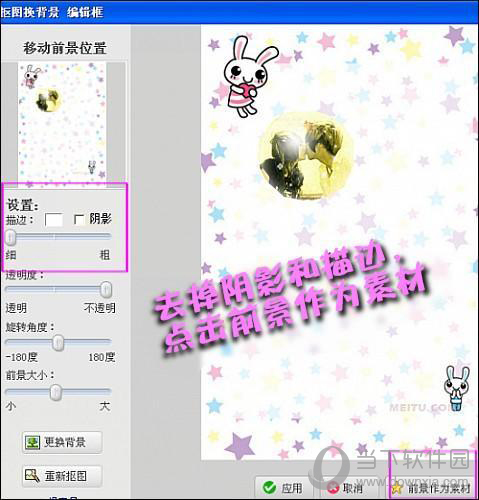
5、可以按照上面的步骤多做些圆形图片的效果,然后再准备一张背景图片。

6、打开刚才制作的圆形泡泡图片,再下载一些花纹泡泡素材,将花纹拍拍叠加在原来图片上。
美图秀秀相关攻略推荐:
美图秀秀绘画机器人如何使用 美图秀秀使用绘画机器人方法详解
美图秀秀社交圈怎么上墙?美图社交圈上热门方法介绍
美图秀秀如何制作封面_具体操作步骤

7、对花纹泡泡进行位置大小和透明度的调节,尽量让原来的图片能若隐若现。

8、据自己的喜好多添加几个这样泡泡效果。可以按照画面的要求,修改不同大小。
以上就是好吧啦网小编今日为大家带来的美图秀秀泡泡效果教程分享,想了解更多软件教程请收藏关注IE浏览器中文网站!
相关文章:

 网公网安备
网公网安备